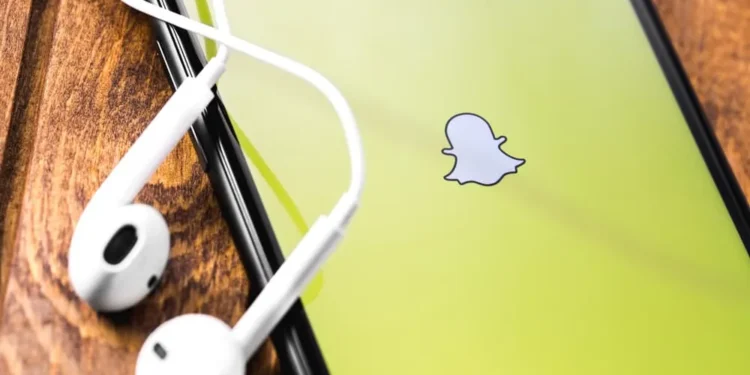Når du først åbner Snapchat, vil dit “profilbillede” eller “Bitmoji” være det falske hvide spøgelse af Snapchat. Du kan dog ændre dette spøgelse ved at tilpasse din bitmoji til at ligne dig, eller hvordan du vil blive repræsenteret på Snapchat. Det er temmelig let og sjovt at eksperimentere med de elementer, du er nødt til at sammensætte for at ændre Snapchat -spøgelsesbilledet.
Hurtigt svar
Snapchat giver dig mulighed for at ændre spøgelsesbilledet til en tegneserie -avatar med udtryk og forskellige kostumer. Du skal trykke på Bitmoji eller Snapchat Ghost Picture øverst på skærmen og derefter trykke igen på Ghost’s billede og klikke på Opret Bitmoji. Begynd at eksperimentere med funktionerne, indtil du får N Avatar, der ligner dig.
I denne artikel får vi se, hvordan du ændrer dit spøgelsesbillede til din bitmoji.
Snapchat og bitmoji
Snapchat adskiller sig fra andre sociale platforme på flere måder, hvoraf den ene er dens idé om et profilbillede. I modsætning til den anden platform, der giver dig mulighed for at bruge dine fotos på din profilside, bruger Snapchat en avatar med udtryk, kostumer, tilbehør og forskellige baggrunde til at repræsentere dig. Den sjove del er, at du har de gratis tøjler til at skabe avataren kendt som en “Bitmoji”, og du kan redigere den når som helst du vil.
Antag, at du oprettede din bitmoji uden skæg, da du ikke havde nogen; Du kan redigere det for at have et skæg, når du begynder at dyrke et. Det er så effektivt, at du kan ændre farverne på dit hår, øjne, skæg og læber, når du også ændrer de naturlige farver på disse dele. Du kan udforske forskellige positioner med avatar og baggrunde for at komplimentere dit slid.
Sådan ændres dit Snapchat -spøgelsesfoto
Snapchat fungerer kun på mobile enheder; Derfor vil de trin, der er anført i disse sektioner, gælde for Android- og iOS -enheder med Snapchat -appen. Når du har logget ind på din Snapchat -konto, kan du åbne den og følge disse trin.
Trin 1: Gå til din profil
Når du har lanceret og logget ind på Snapchat, er næste gang, at du kan navigere til din profilside. Det er her, du finder indstillingerne for at tilpasse din avatar til at ligne dig og vælge kostumer . Din Snapchat -app skal åbne for et kamera, når du starter med forskellige ikoner på skærmen.
- Til øverste venstre hjørne af skærmen ser du et profilikon, der skal klikkes på . Når du klikker på den, åbnes din profilside sammen med en liste over funktioner.
- Tryk derefter på ikonet med kludbøjle øverst til venstre på skærmen.
- Eller tryk på standardprofilbilledet , og tryk på ” Skift outfit .”
Trin 2: Rediger din bitmoji
Hvis du ikke har haft en bitmoji før, vil du se en mulighed for at oprette din bitmoji , som vil frembringe en række ikoner, der repræsenterer forskellige dele af kroppen og kostumer. Rul til højre, indtil du når det første ikon, som er ikonet for hudfarve. Snapchat har 52 hudfarver, inklusive ulige farver som blå, grøn, lilla, gul og grå.
Vælg den, der gælder for din hudfarve , eller hvordan du vil blive set på Snapchat. Den næste flise er din hårfarve . Der er også 52 farver at vælge imellem, der gælder for håret på dit hoved og dine skæg. Efter dette er flisen til frisure , der er næsten 200 frisurer at vælge imellem, fra lave snit til dreads. Den næste flise viser forskellige hårbehandlinger for den stil, du vælger.
Dernæst kan du vælge ansigtshår ; Der er omkring 40 stilarter. Den næste flise hjælper dig med at vælge den farve, du vil anvende til ansigtshåret.
Du fortsætter med disse redigeringer i øjenform , bryn, vipper, størrelse, afstand og farve. Derefter kan du vælge din næsetype , ansigtsform, mund, ører, kindlinjer, pande linjer, øjenlinjer og kropstype.
Trin 3: Vælg dit tilbehør og kostume
Efter kropsdele kan du vælge dit tilbehør, inklusive øreringe, piercinger, briller og hatte . Derefter fortsætter du med at vælge det kostume, du vælger i tøj. Der er flere komplette pasninger, du kan vælge fra forskellige tøjmærker. Men hvis du ikke føler den komplette pasform, kan du vælge dine pasninger med farver.
Trin 4: Gem din skabelse
Når du er færdig med at vælge dit tøj og tilfreds med din avatar, skal du klikke på Gem ikonet øverst til højre på skærmen. Du vil se en pop-up, hvor du kan ændre posituren og baggrunden for din bitmoji og selfie for forskellige effekter.
Konklusion
Snapchat gør det nemt at dele dine avatarer på tværs af platforme for andre at se din avatar og straks genkende dig, hvis de vil tilføje dig på Snapchat. Du kan altid redigere din bitmoji for at afspejle ændringer i dit fysiske udseende i det virkelige liv.